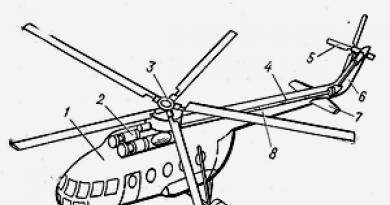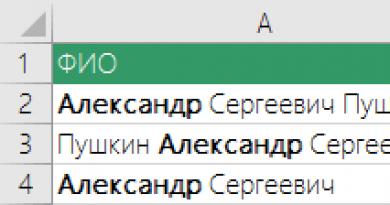Årsaker til at skriveren ikke tar opp papir. Hva gjør jeg hvis skriveren slutter å plukke opp papir Hvorfor tar ikke skriveren opp matt papir
Skriveren har en spesiell mekanisme som automatisk mater papir når du begynner å skrive ut et dokument. Noen brukere står overfor problemet at ark rett og slett ikke fanges opp. Det er forårsaket ikke bare av fysiske, men også av programvarefeil på utstyret. Deretter vil vi fortelle deg i detalj hva du skal gjøre for å fikse problemet.
- Hvis du, når du sender en fil, legger merke til at enheten ikke en gang prøver å ta tak i papiret, og varsler som f.eks. "Skriveren er ikke klar", last ned og installer de riktige driverne, og prøv deretter å skrive ut på nytt. Les detaljerte instruksjoner om dette emnet i vårt neste materiale.
- Pass på at stopperne ikke presses for hardt og at selve arkene er i vater. Ofte klarer ikke videoen å fange opp nettopp på grunn av disse faktorene.
- Tilbakestill skriverinnstillingene. Det kan ha vært en slags maskinvare- eller systemfeil under sending av filen til utskrift. Dette kan løses ganske enkelt. Du må slå av enheten og koble den fra i omtrent ett minutt.
- Bruk annet papir. Noe utstyr håndterer ikke glanset eller kartongpapir godt; plukkerullen har rett og slett ikke kraft til å håndtere det. Prøv å legge inn et vanlig A4-ark i skuffen og skriv ut på nytt.

La oss nå snakke om mer komplekse metoder for å fikse dette problemet. I en av dem må du endre systemkonfigurasjonen, som ikke er en spesielt vanskelig oppgave, og i den andre vil all oppmerksomhet bli fokusert på den spennende videoen. La oss starte med et enklere alternativ.
Metode 1: Konfigurer innstillingen for papirkilde
Etter å ha installert driveren får du tilgang til maskinvarekonfigurasjonen. Det er mange innstillinger å konfigurere, inkludert "Papir Kilde". Den er ansvarlig for typen arkmating, som bestemmer riktig funksjon av valsen. For at alt skal fungere riktig, må du sjekke og, om nødvendig, redigere denne innstillingen:

Prosessen med å starte en testutskrift ble beskrevet ovenfor, utfør den etter at du har endret konfigurasjonen for å sikre at utstyret fungerer som det skal.
Metode 2: Reparasjon av pickup-rullen
I denne artikkelen har du allerede lært at en spesiell rulle er ansvarlig for å plukke opp ark. Det er en spesiell mekanisme som består av flere deler. Selvfølgelig, over tid eller på grunn av fysisk påvirkning, kan slike komponenter funksjonsfeil, så deres tilstand må kontrolleres. Rengjør først:

Nå kan du koble til skriveren igjen og utføre en prøveutskrift. Hvis trinnene ovenfor ikke ga noen resultater, anbefaler vi å ta ut rullen igjen, bare denne gangen fjerner du gummibåndet forsiktig og installer det med den andre siden. I tillegg må du nøye inspisere innsiden av utstyret for tilstedeværelse av fremmedlegemer. Hvis du finner dem, fjerner du dem og prøver å skrive ut på nytt.
Et mer alvorlig problem er eventuelle skader på utskriftsenheten. Festene, metalllisten kunne ha sviktet, eller koblingsfriksjonen kunne ha økt.

Mange brukere av utskriftsutstyr står overfor problemet med papir som griper tak i skriveren. Som du ser er det flere løsninger. Ovenfor snakket vi om de mest populære og ga detaljerte instruksjoner. Vi håper vår guide hjalp deg med å løse problemet.
Et svært vanlig problem er når MFPer og skrivere ikke henter papiret etter å ha sendt et dokument for utskrift. Dette skjer med jevne mellomrom med både laser- og blekkskriverenheter, ulike modeller av HP, Epson, Samsung og andre. For å bli kvitt problemer av denne typen, må du først bestemme årsaken til deres forekomst. Ofte er problemet forbundet med mindre programvarefeil, bruk av papir av upassende kvalitet, slitasje på rullene over tid og ulike gjenstander som faller inn i skriveren. Slike problemer løses vanligvis veldig enkelt, med egne hender, uten hjelp fra spesialister.
Du bør begynne å sjekke skriveren ved å vurdere ytelsen og tilstedeværelsen av feil i programvaren. Det er umiddelbart nødvendig å finne ut om rullerotasjon. For å gjøre dette, fortsett som følger:
- slå på enheten;
- etter å ha ventet på tiden for å forberede den for arbeid, skal den grønne indikatoren lyse opp;
- deretter sendes dokumentet til utskrift, og det vil oppstå en lyd forårsaket av bevegelsen av vognen og rotasjonen av aksen;
- hvis alt er normalt, skal arkene sendes inn for utskrift, det var ingen programvarefeil, mekanismen er operativ.
Papirhenterruller
Når, etter å ha koblet til nettverket og trykket på strømknappen på en xerox, bror, canon eller en hvilken som helst annen modell, den tilsvarende indikatoren ikke lyser, er det bedre å kontakte en spesialist.
Det samme bør gjøres dersom du ikke har praktisk erfaring med å reparere slikt utstyr.
Du må også ty til hjelp fra fagfolk fra servicesenter hvis, etter å ha sendt til utskrift, ruller og vogn beveger seg ikke. Men først kan du prøve å tilbakestille innstillingene for å eliminere muligheten for programvarefeil. For å gjøre dette, gjør dette:
- slå på utskriftsenheten til den er helt klar til bruk;
- slå helt av strømmen ved å koble fra den tilsvarende ledningen;
- vent ca. 15 sekunder;
- koble ledningen på plass;
- tilfør strøm, og skriveren skal begynne å fungere automatisk hvis dette ikke skjer, trykk på den tilsvarende knappen;
- skrive ut et testdokument ved å bruke kontrollpanelet eller trykke på knappen du ønsker i 4 sekunder (dette fungerer ikke på alle modeller).

Hvis delene (rulle, vogn) begynner å bevege seg og bekreftelsesdokumentet skrives ut, kan du fortsette å jobbe. Årsaken til problemet i dette tilfellet var forårsaket av en feil i kontrollprogrammet. Når alt fungerer, men papiret ikke går inn i det hele tatt eller arkene bare tas inn halvveis, så bør du lete etter årsaken ved å foreta en ytterligere sjekk.
Sjekker papir
En annen vanlig årsak til at skriveren ikke tar papir er lav kvalitet den siste. For å feilsøke i dette tilfellet, gjør følgende:
- fjern tidligere innsatte ark fra skuffen;

- fjern rynkete og skadede;

- kontroller at papiret samsvarer med størrelse og tetthet (80 g/m²);
- juster 20 ark ved å banke kantene på bordet;

- legg pakken inn i skuffen til den stopper, juster posisjonen med guidene;
- send bekreftelsesfilen for utskrift.
Hvis dokumentet ble skrevet ut normalt, da årsaken er funnet, kan du fortsette å jobbe som vanlig. Hvis det ikke lykkes, bør andre mulige problemer vurderes.
Kontrollere valsene og rengjøre dem
Ved konstant bruk av skriveren slites rullene ut eller blir skitne, og matemekanismen begynner å fungere feil. Rengjøring gjør i henhold til følgende algoritme:
- koble utskriftsenheten fra strømforsyningen;
- hvis rullene er tilgjengelige, tørk dem med en klut fuktet i rent (destillert eller filtrert) vann, og når det er problematisk å komme til dem, bruk bomullspinner for rengjøring;

- Etter prosedyren er skriveren satt sammen og strøm koblet til den;
- så lages det et prøvetrykk.
Hvis arkmatingen ikke har startet, kan prosessen gjentas igjen.
Det anbefales ikke å bruke alkohol til å tørke av ruller. Vannet fra de fuktede pinnene må presses godt ut.
Ved gjentatt feil er det nødvendig å behandle ruller med en sammensetning som øker elastisiteten- dette burde hjelpe en viss tid. Alt arbeid skal utføres som ved vanlig dekontaminering, men med restaureringsvæske. Det selges produkter på markedet som utfører både rengjørings- og restaureringsfunksjoner. Bruken av dem vil redusere tiden for hele prosedyren.

Platen Cleaner for rengjøring av gummiruller
Rulleslitasje er det mest problematiske tilfellet. I dette tilfellet er veien ut av situasjonen å erstatte dem. Du kan prøve 2 måter å forlenge levetiden til rullene selv:
- snu dem slik at de mindre slitte områdene erstatter de mer skadede;

- fjern rullene og pakk dem inn med tape eller tape for å isolere elektriske tilkoblinger.

Det første alternativet er mulig på grunn av ujevn belastning på delene under drift, noe som gjør at delene som vender mot brettet slites raskere ut. De motsatte områdene forblir intakte. Hvis du øker diameteren på rullen ved å vikle den, er det nok å gjøre maksimalt 3 omdreininger og installere denne delen på plass.
Metodene som vurderes kan utvide muligheten til å bruke utstyret i noen tid, men etter en tid vil utskifting være nødvendig.
Det skal bemerkes at etter slike manipulasjoner reduseres ofte utskriftskvaliteten. Hvis du utfører utskiftingen selv, vil det spare penger.
Fremmedlegemer inni
En mulig årsak til at skriveren ikke tar opp papir eller ikke gjør det så bra, er at fremmedlegemer har kommet inn i enheten. For å få dem, gjør dette:
- slå av strømforsyningen til utskriftsutstyret;
- fjern papiret og, hvis mulig, fjern innskuffen og utskuffen;
- i en laserskriver, ta ut kassetten;
- åpne alle deksler, inspiser enheten for tilstedeværelse av fremmedlegemer, og fjern dem hvis de er identifisert;

- sette sammen skriveren;
- legg papir i skuffen (20 ark er nok);
- slå på enheten;
- skrive ut en testtekst.
Problemet kan også skyldes inntak av små stykker papir. Hvis noen fragmenter blir funnet, må de fjernes. I tilfelle det oppnås et utilfredsstillende resultat, kreves ytterligere reparasjonsarbeid.
Driver oppsett
Skriveren eller multifunksjonsenheten godtar ikke papir selv om innstillingene til driverne som er ansvarlige for utskrift av dokumenter endres. Prosedyren for å løse problemet i dette tilfellet er som følger:
- Etter å ha åpnet en tekstfil, gå til utskriftsvinduet;
- der velges enheten som brukes;
- Bruk fanen "Functions" for å angi papirtypen som brukes, arkstørrelser;

- lagre endringene som er gjort;
- utføre en prøveutskrift av det valgte dokumentet.
I tillegg til problemene som er diskutert ovenfor, er det andre. Vær oppmerksom på at hvis du legger inn fotopapir i skuffen og angir den vanlige typen i utskriftsvinduet, kan matemekanismen også fungere av og til. Det hender ofte at noen deler går i stykker og må skiftes ut. Ark fanges heller ikke automatisk når de er installert alternativ for manuell mating, eller den tilsvarende knappen trykkes. Dette kan elimineres ved å velge riktig matemodus i utskriftsvindumenyen. Alternativene som er gitt er de mest typiske. Hvis problemet vedvarer etter alle operasjonene som er utført, er det bare en vei ut - kontakt servicesenteret.
Et av de vanligste problemene som mange eiere av kontorutstyr står overfor er følgende: MFPen eller skriveren tar ikke papir fra skuffen. Det er mange grunner til utseendet, og fra den nåværende artikkelen kan du lære om de mest grunnleggende måtene å løse dette problemet på. Ellers må du punge ut for tjenester til mestere.
Hvis du er bekymret for spørsmålet "skriveren tar ikke opp papir, hva du skal gjøre," så ligger den mulige årsaken til dette problemet i papiret, eller mer presist, i dets upassende kvalitet. Først må du fjerne alt papiret du allerede har lagt i mateskuffen, og deretter fjerne alle skadede ark fra bunken. Deretter må du sørge for at du kjøper vanlig kvalitetspapir som er 80 g/m2 og samme størrelse. Deretter "elter" alle papirarkene grundig og juster dem ved å banke i bordet. Legg i 10-15 ark for en prøveutskrift, og legg dem i maskinens skuff til den stopper. Alle ark skal ligge flatt. Prøv å skrive ut flere dokumenter. Men hvis skriveren ikke tar opp papir etter å ha fullført trinnene, les anbefalingene beskrevet nedenfor.
Tilbakestille innstillingene
For å løse problemet med at skriveren ikke tar opp papirark, prøv å tilbakestille enheten. Kanskje årsaken til at maskinens mekanisme har sluttet å akseptere og stramme papirer er en programvarefeil.
For å tilbakestille enheten, slå den først av og trekk ut strømledningen. La skriveren være frakoblet i ca. 15 sekunder, deretter kan du koble den tilbake til nettverket. I dette tilfellet bør den slå seg på uten at du trenger å gjøre det, ellers trykker du på strømknappen. Skriv ut flere testrapporter ved å holde nede en hvilken som helst knapp i 3-4 sekunder (ikke på alle enheter) eller ved å velge skriv ut rapport fra panelet. Hvis alt går bra og papirhenterullen fungerer, er årsaken en programvarefeil. Men hvis mekanismen ikke plukker opp ark for å skrive ut rapporten, vær oppmerksom på andre årsaker beskrevet nedenfor.
Fjerning av fremmedlegemer

Hvis maskinen slutter å ta imot papir eller den gjør det veldig dårlig, har det sannsynligvis kommet et fremmedlegeme inn i den og forstyrret ytelsen. For å eliminere årsaken må du først og fremst gjøre følgende: slå av skriveren fra strømforsyningen og fjern alle ark fra mateskuffen, og fjern den helt om mulig. Hvis skriveren din er laser, åpner du alle dekslene du kan etter å ha fjernet forbruksmateriellet for å sjekke om det er unødvendige gjenstander, for eksempel papirbiter. Sett sammen skriveren i omvendt rekkefølge og fyll skuffen med 10-25 ark, og lag deretter en prøveutskrift.
Driverinnstillingene er endret
Ofte begynner utskriftsenhetens mekanisme å slutte å plukke opp papir på grunn av endrede innstillinger i skriverdriveren. I en slik situasjon oppstår et tilsvarende spørsmål: hva skal jeg gjøre hvis skriveren nekter å godta papir på grunn av innstillinger? For å løse problemet, åpne et hvilket som helst dokument som kan skrives ut og trykk hurtigtaster for å åpne utskriftsvinduet. Velg ønsket enhet i den og åpne egenskapene. Deretter går du til "Funksjoner"-fanen, hvor du fra rullegardinmenyene velger den optimale papirtypen og -størrelsen. Ikke glem å lagre endringene og prøv deretter en prøveutskrift. Hvis dette ikke hjelper, er det bedre å ringe en spesialist eller ta skriveren til et pålitelig servicesenter.
Rengjøring av rullene
Det hender at mekanismen som tar opp arkene begynner å fungere feil på grunn av at papirmaterullen blir skitten under drift. For å rengjøre denne delen grundig må du forberede rent, lofritt materiale, vann og flere bomullspinner. Dessuten er det bedre å bruke filtrert eller destillert vann. Husk at du ikke bør bruke alkohol eller andre rengjøringsmidler til denne prosedyren.
Hvis rullene er plassert innen rekkevidde, tørk dem forsiktig av med et materiale som tidligere har vært dynket i vann. Ellers må du bruke en bomullspinne, som du må fukte og klemme grundig. Deretter må du sette sammen enheten, slå den på og skrive ut et hvilket som helst antall dokumenter.
Hvis denne anbefalingen ikke hjelper deg, må materullene mest sannsynlig byttes ut. For å gjøre dette kan du kontakte et reparasjonssenter for kontorutstyr eller lese informasjon om din skrivermodell på nettsiden vår og foreta utskiftingen selv. Det andre alternativet er absolutt det mest økonomiske.
Et av de vanlige problemene som HP-skrivere støter på, er at utskriftsmaskinen nekter å plukke opp papir som er lagt i skuffen. Denne feilen kan skyldes flere årsaker. La oss se på hovedproblemene og hvordan du fikser dem.
Det er papir eller fremmedlegemer fastkjørt i skriveren
Papirstopp er vanlig med alle skrivere og MFPer. Dette kan skje av ulike årsaker:
- Bruke papir av dårlig kvalitet (for eksempel ark som er for tynne).
- Papirarket som skrives ut er skadet.
- Papiret er ikke lagt riktig inn i skuffen (papirskinnene er ikke trukket tilbake).
- Mekanisk deformasjon av brettdeler eller skjær.
- En av papirmatevalsene er skitten eller deformert.
- Og andre.
I de fleste tilfeller kan fastkjørt papir enkelt fjernes fra skriveren. Hvis det ikke er visuelt synlig inne i skuffen, må du kanskje fjerne toppdekselet på utskriftsmaskinen. I alle andre tilfeller må skriveren demonteres. I hvilken grad dette bør gjøres avhenger av designfunksjonene til en bestemt enhet.
Hvis, når papiret sitter fast inne i skriveren, årsaken til funksjonsfeilen er hindring av bevegelsen til de roterende mekanismene, kan et annet bilde observeres i tilfelle fremmedlegemer setter seg fast. Alt avhenger av størrelsen og hardheten til gjenstanden som sitter fast. For eksempel kan en metallbrakett lett forårsake mekanisk skade på tannhjul som vanligvis er laget av plast. Hvis til og med én tann på et hvilket som helst tannhjul er skadet, kan skriveren slutte å fungere.
Med andre ord, hvis årsaken til feilen på utskriftsmaskinen ikke er et fastkjørt stykke papir, bør enheten tas med til en spesialist. Det anbefales ikke å prøve å skrive ut, fordi... situasjonen kan bli verre.
Uegnet papir og innstillinger
Normal drift av en hvilken som helst skriver er bare mulig når du bruker papir som er egnet for sine tekniske og operasjonelle egenskaper. Hvis arkene er av dårlig kvalitet eller deres egenskaper (tetthet, overflatetype osv.) ikke oppfyller HPs krav, kan skriveren ha problemer med å håndtere dem. Dette gjelder spesielt for utskrift på fotopapir. For å finne ut om papiret du bruker er riktig, se brukerhåndboken for din spesifikke HP-skrivermodell. Den nødvendige tekniske dokumentasjonen kan lastes ned fra HPs nettsted for kundestøtte - https://support.hp.com.

Papirhentingsfeil kan også være forårsaket av feil innstillinger i enhetsdriveren. Du kan fikse dette på følgende måte:
- Åpne driverinnstillinger. For å gjøre dette, i et hvilket som helst program du skriver ut fra (du kan til og med bruke en nettleser), trykk på tastekombinasjonen "Ctrl + P".
- I "Skriver"-delen, i "Navn"-feltet, velg navnet på skriveren, og klikk deretter på "Egenskaper"-knappen (knappen kan ha forskjellige navn).
- Finn fanen/delen i vinduet der du kan angi papirstørrelse og -type (vanligvis "Papir/Kvalitet").
- I papirinnstillingene skal det være en rullegardinmeny - "Papirstørrelse". Velg en størrelse som samsvarer med størrelsen på papiret som er lagt i skuffen.
- Bruk endringene, og prøv å skrive ut en testkopi.
Feil i skriverens maskinvare eller programvareinnstillinger
Enhver operasjon utført av skriveren utføres i henhold til et forhåndsbestemt program. Moderne utskriftsmaskiner er datastyrte enheter utstyrt med en kontroller, RAM, internminne og andre elektroniske datakomponenter. Som en hvilken som helst datamaskin kan skriverens kontrollelektronikk fungere feil, noe som kan påvirke muligheten til å utføre en hvilken som helst operasjon på riktig måte, inkludert å plukke opp papir fra skuffen. Løsningen er å tilbakestille maskinvare/programvareinnstillingene til utskriftsmaskinen.
På de fleste HP-skrivere er det veldig enkelt å tilbakestille innstillingene:
- Tøm utskriftskøen på datamaskinen slik at skriveren går i kommandoventemodus.
- Koble strømledningen fra enheten eller stikkontakten uten å slå av skriveren med strømknappen.
- Vent 15-20 sekunder og koble deretter til nettverkskabelen.
- Slå på skriveren med strømknappen.
- Enhetsinnstillingene vil bli tilbakestilt.
- Skriv ut igjen.

Tilbakestilling av innstillingene kan også gjøres ved å installere driveren på nytt på datamaskinen. Denne operasjonen vil også eliminere mulige skriverfeil relatert til drift av programvare på en datamaskin eller dataoverføring mellom en PC og en utskriftsmaskin (spesielt hvis tilkoblingen er via et lokalt nettverk). Før du installerer en ny driver, anbefales det å fjerne all programvare som allerede er installert på skriveren fra systemet, inkludert HPs serviceverktøy.
Slik fjerner du driveren:
- Gå sekvensielt til: "Kontrollpanel", "Maskinvare og lyd", "Enhetsbehandling" (lenken kan være plassert under tittelen på delen "Enheter og skrivere").
- I det nyåpnede vinduet kan du se alle enhetene som er installert på datamaskinen. Blant dem må du finne den installerte HP-skriveren. Den kan være plassert i "Utskriftskøer", "USB-kontrollere", "Port (COM og LPT)" eller andre seksjoner.
- Finn skrivernavnet og høyreklikk på det, og velg deretter "Fjern enhet".
- Driveren vil bli fjernet.
Slik fjerner du tjenesteverktøy:
- Gå fra "Kontrollpanel" til "Programmer"-delen, deretter til "Avinstaller et program" underseksjonen.
- I listen som vises på skjermen, finn programmer relatert til skriveren, for eksempel - HP Print and Scan Doctor, HP Solution Center, HP Toolbox, etc.
- Høyreklikk på programmets navn og velg "Avinstaller".
- Følg instruksjonene på skjermen.
- Deretter må du laste ned og installere de nyeste skriverdriverne:
- Åpne HPs støtteside i nettleseren - https://support.hp.com
- Skriv inn skrivermodellen (finnes på enhetens hoveddel) i søkefeltet, for eksempel "HP LaserJet Pro M1132".
- Skriversiden åpnes. Følg lenken "Programvare og drivere".
- Last ned den nyeste HP-programvaren.
- Kjør driverinstallasjonsprogrammet og følg instruksjonene på skjermen.

Papirmatevalsene er skitne
Hovedmekanismen som er ansvarlig for å plukke opp papir er en liten (brettbredde) roterende aksel, hvis utforming inkluderer gummiruller. I motsetning til andre papirmatingsmekanismer er materullene plassert åpent, og det er derfor de er mest utsatt for forurensning. Når rullene brukes, samler seg papirstøv, lo, blekk og andre forurensninger på overflaten av rullene, noe som reduserer fastheten til gummiputene. Dermed glir de over overflaten av papiret, som et resultat av at det enten ikke fanges opp av mekanismen i det hele tatt, eller blir fanget feil.
Du kan bruke skriverens innebygde funksjon for å rengjøre matevalsene:
- Legg flere ark i skuffen.
- På datamaskinen din går du til underdelen "Enheter og skrivere" fra "Windows Kontrollpanel".
- Finn i det nyåpnede vinduet ikonet for HP-skriveren som rullerengjøringen skal utføres på.
- Høyreklikk på ikonet, og velg deretter menyelementet "Utskriftsinnstillinger".
- Et nytt vindu åpnes. Gå til "Funksjoner"-fanen, og klikk deretter på "Skrivertjenester"-knappen.
- For å starte rullerengjøringsfunksjonen, trykk på Papir Feed Cleaning-knappen. Klikk "OK" i dialogboksen.
- Rengjøring vil ta noen minutter.

Hvis programvarerensing av matevalsene ikke gir ønsket resultat, kan denne operasjonen også utføres manuelt:
- Det første trinnet er å få tilgang til papirmatevalsene. Avhengig av utformingen av din spesifikke HP-skrivermodell, kan dette gjøres ved å fjerne snap-on bakdekselet, ved å fjerne papirmatingsmodulen (for skrivere som støtter tosidig utskrift), eller ved å demontere enheten.
- På de fleste HP kontor- og hjemmeskrivermodeller er imidlertid papirmaterullene plassert i en fordypning i skuffen.
- Ta eventuelt lofritt materiale og fukt det med rent vann.
- Rengjør papirmaterullene ved å rotere hele akselen gradvis for hånd. Ikke berør gummiputene på rullene med fingrene.
- Når rengjøringen er fullført, la rullene tørke i noen minutter før du skriver ut igjen.
Hvis ingen av feilsøkingsmetodene ovenfor hjelper, kan det hende du må ta skriveren til et servicesenter. Den mest optimistiske årsaken til problemene er naturlig slitasje på gummiputene til brocheringsvalsene. I dette tilfellet vil de ganske enkelt bli erstattet med nye foringer.
God ettermiddag, Tatyana Vladimirovna! Dessverre angav du ikke skrivermodellen, noe som gjør det svært vanskelig å gi et konkret svar og råd om hvordan du feilsøker problemet.
Generelt kan det være flere årsaker til en slik feil.
Først. Problem med drivere og skriverinnstillinger fra en datamaskin, nhvis skriveren er på nettverket.
Sekund. Kanskje du bruker feil papir.
Og til slutt, den tredje er mer alvorlig. Hvis skriveren prøver å gripe papir og samtidig lager en karakteristisk lyd av bevegelse av papirhentemekanismen, er det sannsynligvis et problem i papirhentervalsene eller i pickupseparatoren. I skrivere slites disse mekanismene under intens belastning på enheten, og hvis de ikke slites ut, krever de periodisk vedlikehold. Hvis du tidligere har hatt papir fast i skriveren og du prøvde å trekke det ut, og ikke gjorde det forsiktig, kan du skade papiroppsamlingsmekanismen, forskyve eller knekke tannhjul eller clutcher i den, eller etterlate små papirbiter der. Dette problemet kan løses, men skriveren må demonteres fullstendig og repareres. Reparasjon av skriverens papirmatingsmekanisme, utskifting av valser og separatorer er standardoperasjoner og utføres på alle servicesentrene.
Hjemme er den beste måten å gjenopprette skriverens funksjonalitet på å tørke av valsen og bremseklossen med isopropylalkohol. Bare vær forsiktig så du ikke får alkohol på andre deler av skriveren. Vanligvis slutter reparasjonen der. Hvis dette ikke hjelper og gripemekanismen ikke fungerer i det hele tatt, så ligger problemet i elektronikken. Og mest sannsynlig vil du ikke kunne fikse problemet hjemme, så det er mer tilrådelig å kontakte et servicesenter igjen.
Hvis skriveren tygger og river papiret. Årsaken til dette ligger mest sannsynlig i ubalansen i selve mekanismen. Dette fører til at styreakselen forskyves. For å fikse dette problemet, må du først fjerne akselen og alle tilstøtende deler og rengjøre den for skitt. For å gjøre dette, fjern skriverkroppen. Vi fjerner tannbeltet og linjalen, kobler fra akselen sammen med vognen. Vi undersøker det nøye. Deretter er det tilrådelig å vaske skaftet med varmt vann. Spesiell oppmerksomhet bør rettes mot skjøtene mellom akselen og vognen. En stor mengde skitt samler seg vanligvis der. Etter at akselen har tørket, er det nødvendig å starte ominstalleringen og kalibreringen. For å gjøre dette, installer akselen på sin opprinnelige plass, og fest den lett med skruer. Deretter returnerer vi beltet til sin plass og fortsetter med å justere selve mekanismen. Ved å endre plasseringen av akselen, må du oppnå en posisjon der vognen ikke vil berøre noen deler av skriveren og vil være plassert på et tilstrekkelig høyt nivå i forhold til bunnen av skriveren. Denne prosedyren kan ta ganske lang tid. Men det er verdt det. Etter at justeringen er fullført, er det nødvendig å stramme akselens monteringsskruer. Akselen må også smøres, siden fettet ble fjernet ved rengjøring. For å gjøre dette påføres forhåndsforberedt smøremiddel på flere punkter på akselen og spres over hele overflaten ved hjelp av en vogn. Deretter monteres alle gjenværende deler og skriveren testes. Hvis vognen beveger seg uten forsinkelse og ikke fanger, betyr det at justeringen var vellykket. Hvis vognen berører noen elementer i skriveren, må prosessen med å justere mekanismen utføres på nytt.